Hoe toegang te krijgen tot de Hidden Kindle Fire HD Camera-app
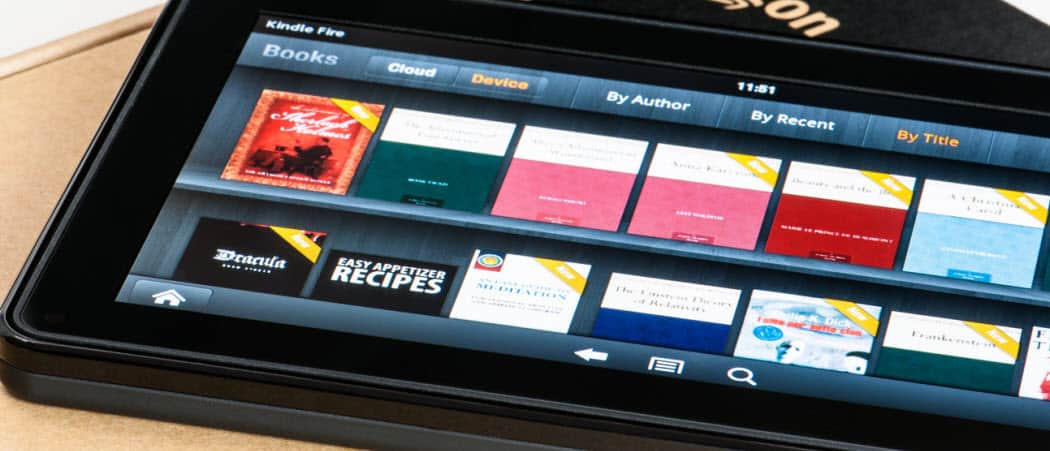
De camera aan de voorzijde van de Kindle Fire HD is voor Skype-videogesprekken. Maar er is geen camera-app in de interface - hij is verborgen. Hier is hoe het te vinden.
De Kindle Fire HD heeft een camera aan de voorzijdedie bedoeld is voor videogesprekken met Skype. Maar er is geen duidelijke manier om het te gebruiken om foto's te maken of persoonlijke video's op te nemen. Hier leest u hoe u de verborgen camera-app kunt vinden en gebruiken voor video, foto's en zelfs panoramafoto's.
Editor-update: Dit artikel is geschreven met de eerste generatie Kindle Fire HD - niet de huidige versies en niet de HDX of hoger. Er is een nieuwe versie van Android en Amazon heeft dingen veranderd met de zwaar aangepaste gevorkte versie ervan.
Gebruik ES File Explorer
Eerst moet u ES File Explorer installeren opde Fire HD. Er zijn andere apps om bestanden te vinden die verborgen zijn onder het aangepaste Android 4.0 van Amazon, maar ik vind deze gemakkelijk te gebruiken en gratis. Bovendien kun je het downloaden van de Amazon App Store.
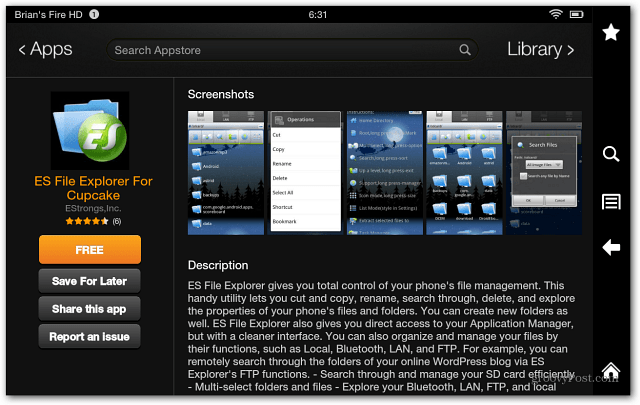
Start ES File Explorer en tik bovenaan op AppMgr.
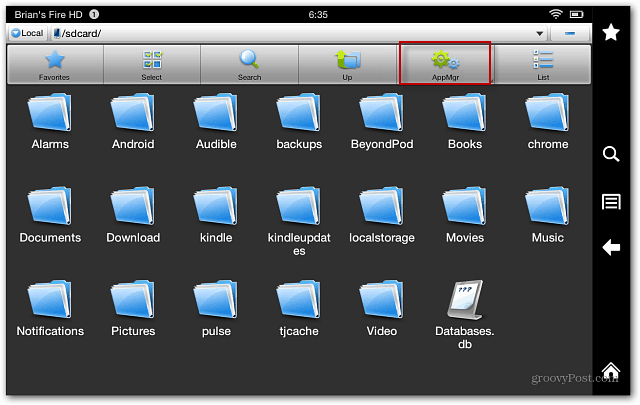
Tik op het volgende scherm op Categorie.
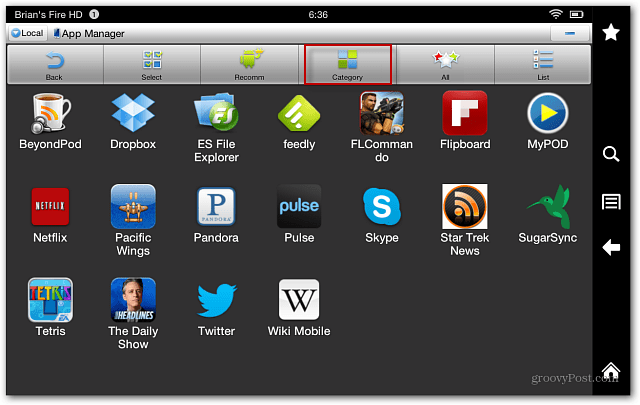
De vensters Selecteer typen verschijnen, tik op Systeem-apps.
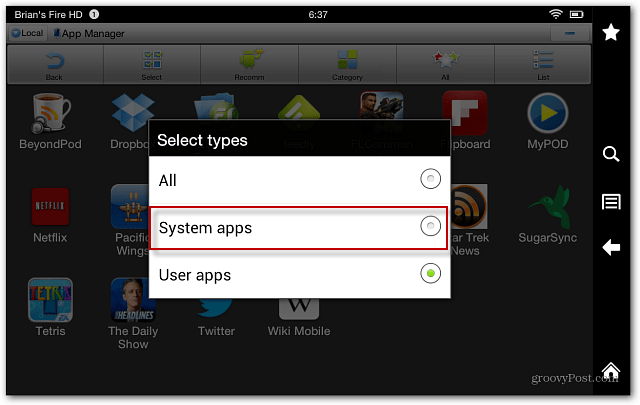
Hiermee worden alle Kindle Fire HD-systeem-apps weergegeven. Selecteer het camerapictogram.
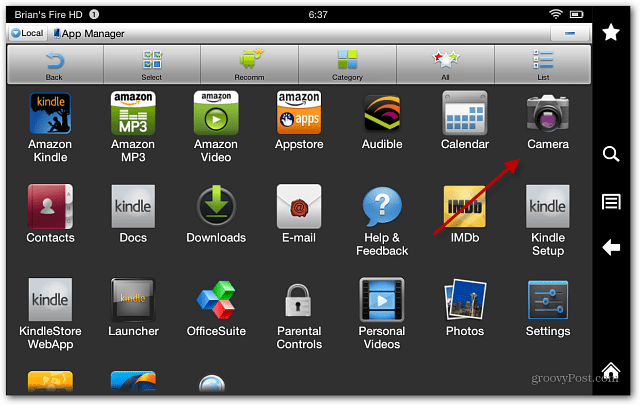
Tik nu op Openen.
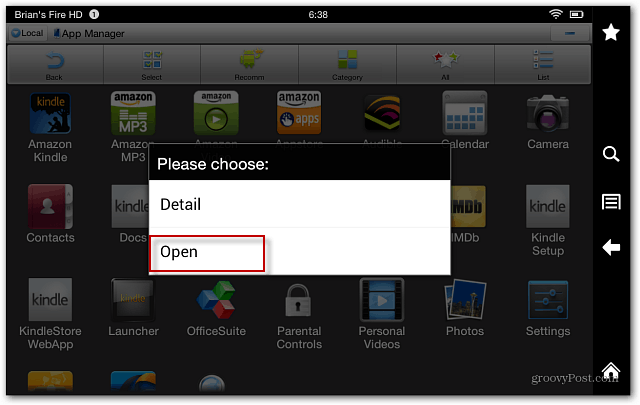
De Kindle Fire HD-camera gebruiken
De Camera-app wordt geopend en u kunt beginnen met nemenfoto's, video's en panoramische opnamen. Het bevat verschillende effecten, een zoomknop en andere instellingen. Hier is een voorbeeld van het selecteren van instellingen voor videokwaliteit - tot 1080p.
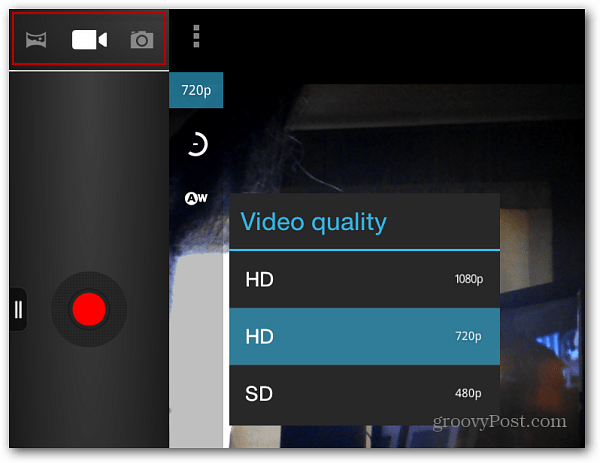
Nadat u uw foto of video hebt gemaakt, kunt u deze openen via de foto's op uw apparaat. Of sluit de tablet aan op uw computer en blader naar de map DCIM en vervolgens naar Camera.
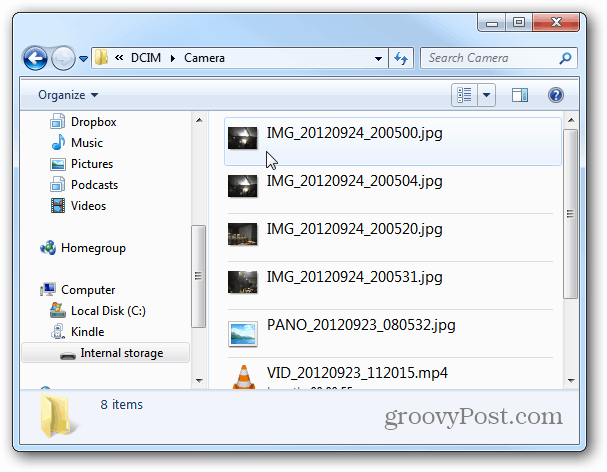
Het maken van opnamen met een camera aan de voorzijde is echter niet praktisch en er is geen manier om een snelkoppeling naar de app te maken. U moet elke keer naar ES File Explorer gaan om toegang te krijgen.










laat een reactie achter